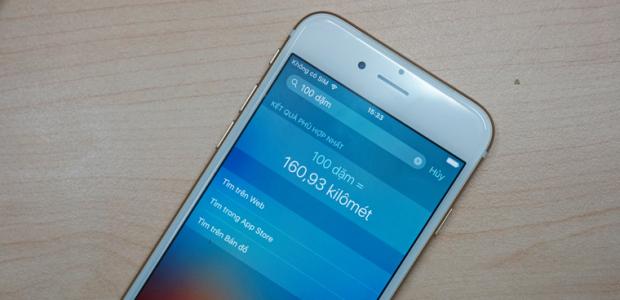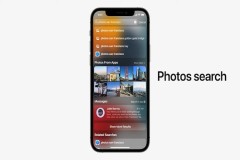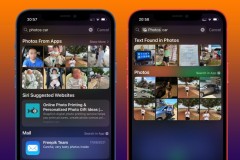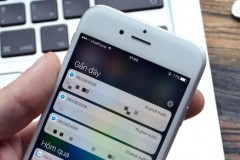Chức năng tìm kiếm trên iPhone hay còn gọi là spotlight là một công cụ cực kì đa năng, bạn không chỉ có thể tìm kiếm nhanh ứng dụng, tin nhắn, mail, danh bạ... mà thậm chí còn có thể chuyển đổi nhanh các loại đơn vị cũng như tỷ giá tiền tệ một cách thuận tiện nhất. Yêu cầu duy nhất với thủ thuật này là bạn cần phải có kết nối mạng.
Để sử dụng chức năng tìm kiếm, bạn chỉ cần đơn giản là vuốt màn hình qua phải đến khi hiện khung tìm kiếm.
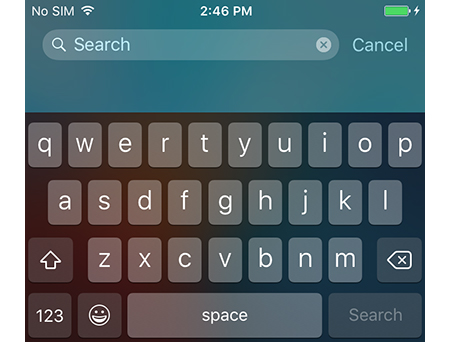
Ở đây bạn có thể nhập đơn vị muốn chuyển đối. Ví dụ ở đây mình nhập '100 dặm'. Ngay lập tức chúng ta sẽ nhận được kết quả là 160,93 kilômét
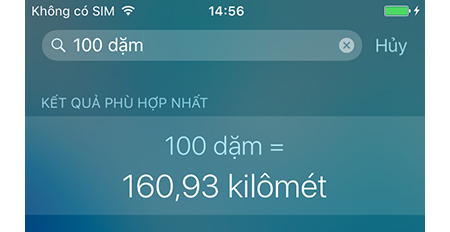
Hay nhập '100 F' ngay lập tức có kết quả 37,78 độ C.
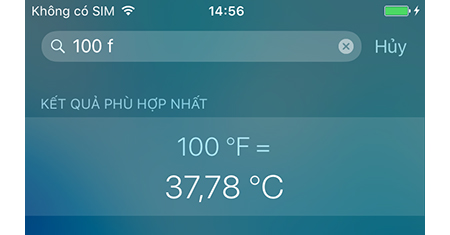
Việc đổi sang đơn vị gì là do hệ thống bạn chọn vùng miền gì? (Việt Nam, Mỹ, Anh...).
Nếu bạn lựa chọn ngôn ngữ tiếng anh có thể chọn đơn vị muốn chuyển đổi thành theo cấu trúc như sau. Ví dụ: '100 usd to eur' để chuyển đổi tiền tệ từ đồng Mỹ sang đồng tiền châu âu.
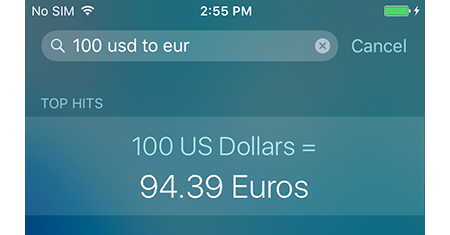
Rất tiếc,mình đã thử chuyển đổi sang đồng Việt Nam nhưng không được. Trong những trường hợp tương tự,một số đơn vị spotlight chưa hỗ trợ, bạn có thể nhấn vào mục Tìm trên Web để gửi tìm kiếm đến Google.
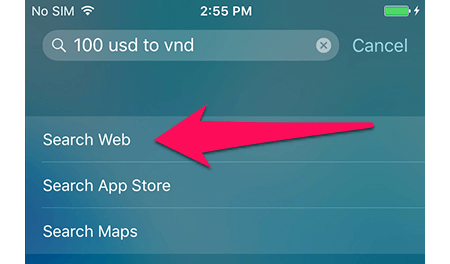
Ngay lập tức bạn sẽ nhận được kết quả. Thêm 1 thao tác nhưng dù sao cũng rất thuận tiện phải không nào.
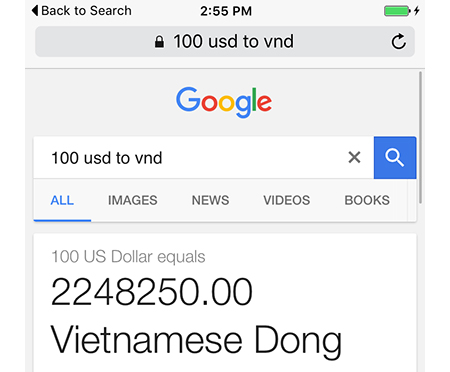
Trên đây là hướng dẫn cách chuyển đổi đơn vị cực kì nhanh và thuận tiện bằng chức năng tìm kiếm có sẵn trên iPhone. Nếu có bất kì thắc mắc nào, các bạn có thể để lại câu hỏi dưới đây, chúng tôi sẽ giải đáp cho bạn.
Nguồn: Tổng hợp